Come attivare Bluetooth su TV LG
Hai a disposizione un TV LG e ti stai trovando particolarmente bene con quest'ultimo, visto che riesci a fare essenzialmente tutto ciò di cui hai bisogno. Tuttavia, di recente ti è venuta un'idea: collegare degli auricolari Bluetooth al televisore per poter continuare l'ascolto anche mentre gli altri membri della famiglia dormono, un po' come faresti con uno smartphone/tablet (ma diciamolo: prendere visione dei contenuti multimediali sull'ampio schermo del televisore è un'altra cosa).
Non hai però la più pallida idea di come attivare il Bluetooth su un TV LG, vero? Lo capisco: d'altronde, in un ampio numero di modelli le opzioni relative a questa possibilità risultano un po' nascoste (considerando che in genere non c'è un'icona apposita o altro), quindi bisogna sapere essenzialmente dove guardare per riuscire a collegare auricolari ed eventualmente altre periferiche senza fili.
Nel caso te lo stessi chiedendo, sì: la situazione può variare di modello in modello, ma do solito la procedura da seguire è molto semplice, soprattutto se ciò che ti interessa è banalmente la questione audio. Questo ovviamente se si conoscono le giuste indicazioni, che mi appresto per l'appunto a fornirti di seguito in modo rapido. Vedrai: ci sono buone probabilità in merito al fatto che tu riesca a raggiungere il tuo obiettivo in un batter d'occhio. Detto questo, a me non resta altro da fare, se non augurarti buona lettura!
Indice
- Come attivare Bluetooth su TV LG per audio
- Come attivare Bluetooth su TV LG per tastiera, mouse e controller
Come attivare Bluetooth su TV LG per audio
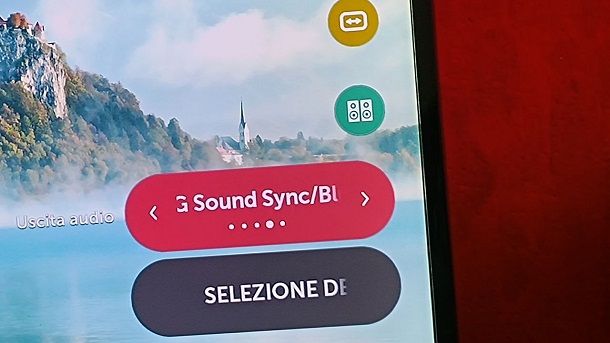
Dato che ti stai chiedendo come attivare il Bluetooth su un TV LG, vale la pena partire dalla questione audio. Infatti, se vuoi, ad esempio, collegare degli auricolari true wireless per sentire l'audio proveniente dal televisore senza che questo fuoriesca dagli altoparlanti (o dalla soundbar e così via), comprendere come sfruttare le opzioni di questo tipo può potenzialmente svoltarti l'esperienza di fruizione dei contenuti (consentendoti, ad esempio, di guardare il tutto anche di notte mentre gli altri riposano).
Per procedere in tal senso, prendi il telecomando del TV LG e premi il pulsante Home, collocato tipicamente al centro e contrassegnato dall'icona della casa, così da far comparire il classico menu delle app in basso. Ciò che a te interessa maggiormente in questo contesto è però l'icona Impostazioni (quella dell'ingranaggio) presente in alto a destra: selezionala e premi il pulsante centrale del telecomando per confermare la scelta.
In questo modo, comparirà a schermo un menu esteso, che comprende anche l'icona Uscita audio (contrassegnata dalla figura delle due casse). Selezionando quest'ultima, avrai dunque la possibilità di scegliere il modo attraverso cui ascoltare l'audio: tra le varie opzioni, noterai la presenza della voce LG Sound Sync/Bluetooth. Ecco dove stava l'inghippo: il software legato a LG usualmente non mette a disposizione un'unica opzione per il Bluetooth, ma inserisce la possibilità di accoppiare i dispositivi senza fili mediante menu interni specifici.
In ogni caso, una volta che avrai selezionato la succitata opzione, potrai premere sul pulsante associato presente in basso, ovvero quello SELEZIONE DEL DISPOSITIVO. Così facendo, verrai dunque portato direttamente alla sezione Audio delle Impostazioni (che altrimenti potresti raggiungere anche manualmente) e verrà avviata in questo contesto la ricerca dei dispositivi Bluetooth. Sì, è già tutto pronto per l'associazione delle cuffie Bluetooth a tua disposizione.
A tal proposito, risulta tutto molto semplice. Il primo passaggio da effettuare è infatti banalmente quello di avviare la modalità di accoppiamento del dispositivo Bluetooth a tua disposizione, cosa che in genere si può fare tenendo premuto per un po' l'apposito pulsante fisico (penso ad esempio al classico metodo di funzionamento degli auricolari Bluetooth, che indicativamente dispongono di un apposito tasto posto nella custodia di ricarica e che rendono noto il fatto che è stata avviata la modalità di accoppiamento quando il LED di stato inizia a lampeggiare con insistenza: tieni solamente presente che spesso viene richiesto che entrambi gli auricolari siano inseriti nella custodia per poter fare questo, ma non dovresti avere troppi problemi).
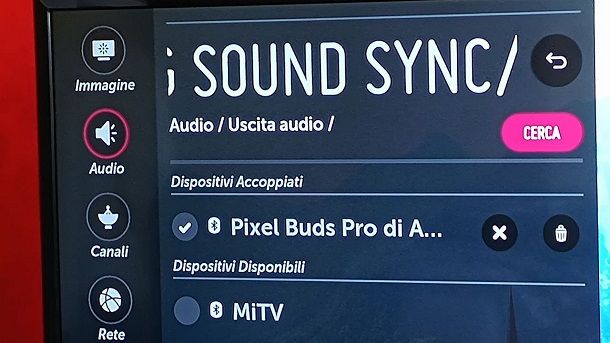
In ogni caso, quando il dispositivo Bluetooth audio coinvolto sarà effettivamente visibile dal televisore, ti basterà selezionarlo mediante il pulsante centrale del telecomando, così che a schermo compaia l'icona della spunta e che avvenga l'associazione. Noterai che il tutto è stato effettuato correttamente quando sarà a tua disposizione la sezione Dispositivi Accoppiati. Perfetto, adesso è tutto configurato correttamente: puoi infatti tranquillamente tornare al menu iniziale e provare ad ascoltare l'audio, ad esempio, dei classici canali TV: vedrai che ascolterai il tutto direttamente dal dispositivo che hai scelto.
Per il resto, seguendo il percorso Impostazioni > Tutte le impostazioni > Audio > Uscita audio, puoi sempre eventualmente riavviare la ricerca di ulteriori dispositivi mediante l'apposito pulsante CERCA, così come eventualmente gestire i dispositivi associati (disconnettendoli ed eliminandoli). Insomma, come puoi ben vedere, è tutto molto semplice sapendo dove guardare. Potresti però voler comunque dare un'occhiata alle linee guida ufficiali di LG per maggiori dettagli, in quanto va detto che col passare degli anni e l'arrivo di aggiornamenti software, nonché per via del fatto che esistono molti modelli in commercio, le procedure da mettere in atto possono un po' variare (non dovresti in realtà avere troppi problemi se ciò di cui disponi è un TV LG con sistema operativo webOS recente, visto che al massimo potresti trovare opzioni Bluetooth un po' più dirette sempre nella sezione Audio, ma era giusto fartelo sapere).
Come attivare Bluetooth su TV LG per tastiera, mouse e controller
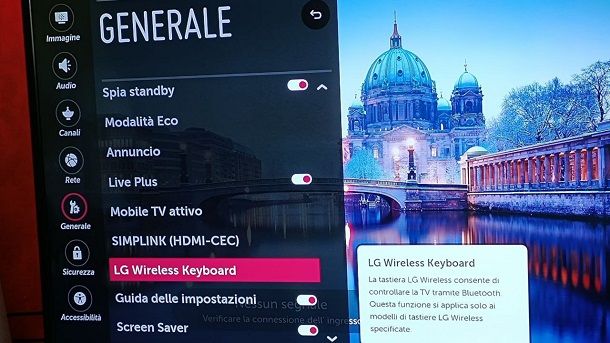
Come dici? Vorresti sapere se è possibile associare al TV LG altre periferiche, ad esempio una tastiera o un controller per videogiochi, senza fili? Dipende dal modello di TV LG a tua disposizione, ma in linea generale puoi scoprire il tutto in rapido tempo, considerando anche il fatto che la procedura da seguire è sempre un po' simile a quanto già esplicitato nel capitolo legato all'audio.
Ciò che puoi fare è infatti controllare le singole opzioni disponibili per il tuo specifico modello, in quanto in questo caso la situazione può variare. Per intenderci, ci sono buone probabilità in merito al fatto che tu possa collegare una tastiera wireless LG anche nel caso in cui il tuo televisore sia ormai di un po' di anni fa, ma nei modelli più recenti generalmente si può abbinare via Bluetooth al televisore anche altro, ad esempio un controller per videogiochi (in quanto chiaramente il mondo del cloud gaming, che passa per la connessione a Internet e non per l'hardware in sé di un dispositivo, si sta espandendo in modo importante anche in campo di Smart TV: se ti interessa questo contesto, potresti dare un'occhiata anche alla compatibilità tra TV LG e NVIDIA GeForce NOW).
Verificare il tutto è in ogni caso molto semplice: ti basta infatti raggiungere le Impostazioni del televisore (premendo il pulsante Home del telecomando, selezionando l'icona dell'ingranaggio presente tipicamente in alto a destra e scegliendo l'opzione Tutte le impostazioni collocata in basso). Dopodiché, una volta raggiunta la scheda Generale, ti basterà dare un'occhiata alle possibilità presenti in questo contesto.
Qui potresti infatti trovare, ad esempio, l'opzione LG Wireless Keyboard, che può consentirti di controllare il televisore mediante una periferica di questo tipo, anche se ti consiglio di approfondire per bene quanto compare a schermo, visto che per il tuo televisore questa funzionalità potrebbe essere associata solamente a determinati modelli di tastiere LG Wireless.
In ogni caso, il passaggio successivo per abbinare il tutto è molto semplice, in quanto ti basta avviare la modalità di accoppiamento della tastiera a tua disposizione, premendo poi sul pulsante CONNETTI presente sullo schermo e attendendo che la procedura venga portata a termine. Per maggiori indicazioni, potrebbe interessarti dare un'occhiata anche al mio tutorial su come collegare una mini tastiera wireless allo Smart TV, visto che in quest'ultimo sono sceso ulteriormente nel dettaglio dell'argomento.

Per quel che concerne, invece, il collegamento dei controller da gioco, potresti avere a disposizione l'opzione per connettere questo tipo di periferica via Bluetooth nel caso in cui tu disponga di un televisore LG particolarmente recente (da webOS 6.0 del 2021 in poi). C'è però anche la necessità di avere a disposizione controller specifici: per intenderci, è la stessa LG a indicare che il numero di dispositivi di questo tipo è molto limitato. Se disponi, però, di un DUALSHOCK 4 (il controller ufficiale di PlayStation 4), del controller ufficiale di Xbox One S/Xbox Series X/S o del controller ufficiale di NVIDIA SHIELD, sappi che questi rientrano tra le soluzioni supportate.
In ogni caso, che tu voglia verificare se puoi collegare una tastiera wireless di terze parti, un mouse o un controller, il percorso da seguire in questo caso è quello Impostazioni > Generale > Dispositivi > Dispositivi Esterni. Successivamente, potrai dunque selezionare, se disponibile, la voce Connetti Controller Bluetooth. Dopo aver abilitato la modalità di accoppiamento del controller (potrebbe interessarti, ad esempio, consultare il mio tutorial su come collegare il controller PS4 allo smartphone per comprendere come avviene di solito il tutto), non ti resterà dunque che premere sulla voce Connetti che compare sullo schermo del televisore per portare a termine la questione. Insomma, la procedura è sempre un po' quella.
Per il resto, se ti interessa approfondire un po' tutte le possibilità a tua disposizione relativamente ai TV LG, potrebbe interessarti consultare direttamente quanto esplicitato nelle FAQ ufficiali di LG. Infatti, usualmente risulta possibile collegare periferiche come tastiere, mouse, controller da gioco e webcam anche con collegamento fisico tramite USB. Insomma, le possibilità a tua disposizione in questo contesto non sono poche, anche se chiaramente il tutto potrebbe variare a seconda del modello di televisore a tua disposizione.

Autore
Salvatore Aranzulla
Salvatore Aranzulla è il blogger e divulgatore informatico più letto in Italia. Noto per aver scoperto delle vulnerabilità nei siti di Google e Microsoft. Collabora con riviste di informatica e ha curato la rubrica tecnologica del quotidiano Il Messaggero. È il fondatore di Aranzulla.it, uno dei trenta siti più visitati d'Italia, nel quale risponde con semplicità a migliaia di dubbi di tipo informatico. Ha pubblicato per Mondadori e Mondadori Informatica.






